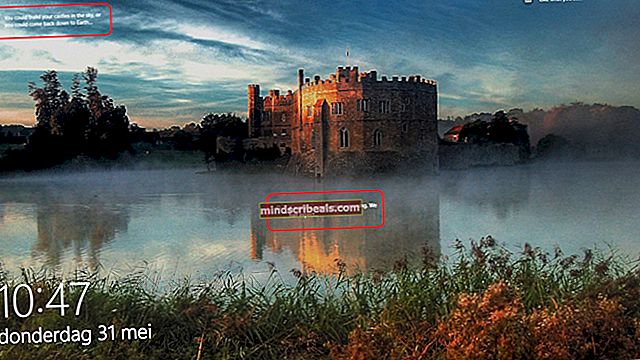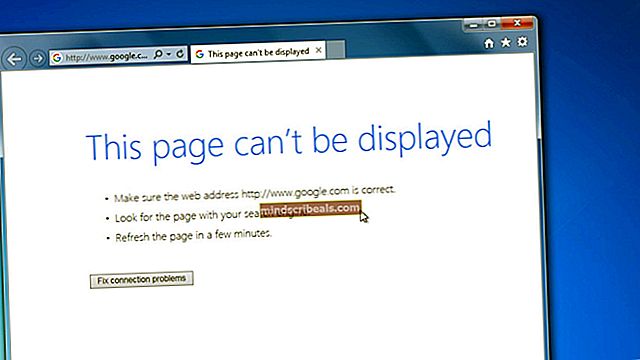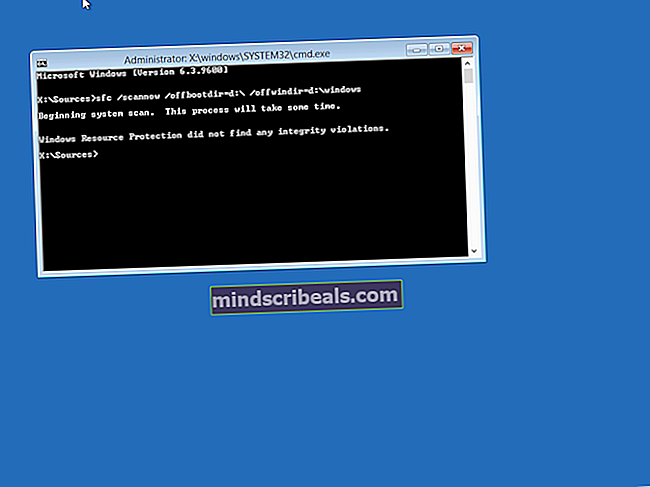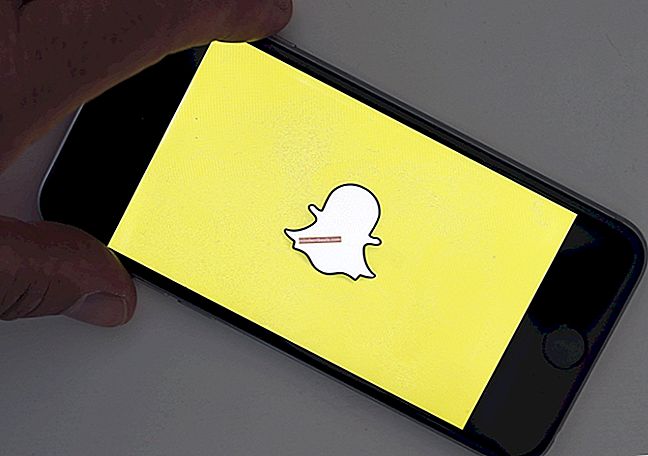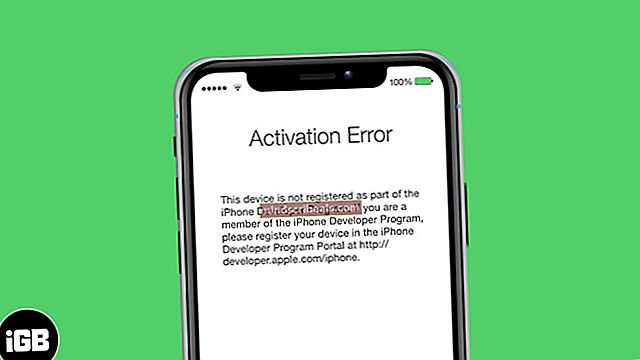POPRAVEK: HTC One M9 Boot Loop
HTC One M9 je eden najboljših in najbolj briljantnih pametnih telefonov, ki so jih kdajkoli ustvarili. Eden najnovejših HTC-jevih vodilnih modelov, HTC One M9, je v visoki množici nedavno predstavljenih pametnih telefonov Android precej visok. Tako kot vsi drugi pametni telefoni tudi HTC One M9 ni brez napak. Očitno je ena najpogostejših težav s HTC One M9 težava z zagonsko zanko. Zagonska zanka je, ko se zdi, da je naprava zataknjena v neskončni zanki izklopa, vklopa zagonsko sliko in nato ponovno izklopi.
Zaradi težave z zagonsko zanko je naprava neuporabna, kar pomeni, da se jo je vsak uporabnik HTC One M9, ki je že kdaj naletel, hotel takoj znebiti. V primeru HTC One M9 je težava zagonske zanke bolj pogosta pri napravah, ki so zakoreninjene, kot pri napravah, ki niso zakoreninjene. Na zalogah je težava z zagonsko zanko skoraj vedno odpravljiva in je posledica okvare strojne opreme.
Vendar pa pri zakoreninjenih napravah težavo najpogosteje povzroča napačna namestitev ROM-a po meri ali v nekaterih primerih ukoreninjenje naprave prek obnovitve TWRP po meri in jo je mogoče odpraviti.
Spodaj sta navedeni dve rešitvi, ki sta se izkazali za zmagoviti glede vprašanja zagonske zanke HTC One M9:
1. rešitev: Obrišite predpomnilnik naprave
1. Napravo izklopite.
2. Istočasno pritisnite in držite gumba za vklop in zmanjšanje glasnosti. Ko se zaslon vklopi, spustite gumb za vklop, vendar pritiskajte gumb za zmanjšanje glasnosti, dokler se ne prikaže črn zaslon z rdečim in modrim besedilom.
3. Z gumbom za zmanjšanje glasnosti označite možnost »znova zaženi v zagonski nalagalnik« in gumb za vklop izberite.
4. V zagonskem nalagalniku s tipkama za glasnost označite možnost »BOOT TO RECOVERY« in jo z gumbom za vklop izberite.
5. V načinu za obnovitev z gumbi za glasnost označite možnost z imenom »obriši particijo predpomnilnika«, z gumbom za vklop izberite in nato potrdite dejanje.
6. Ko je particija predpomnilnika izbrisana, znova izvedite zadnji korak, tokrat izberite "wipe dalvik cache" namesto "wipe cache partition".
7. Na koncu znova zaženite napravo v OS Android, tako da izberete možnost »Znova zaženi sistem zdaj«.
2. rešitev: Opravite strojno ponastavitev
1. Ko se HTC One M9 zatakne v neskončno zagonsko zanko, ni mogoče dostopati do njegovega menija z nastavitvami, kar pomeni, da bo moral uporabnik v načinu za obnovitev opraviti strojno ponastavitev naprave. Najprej bo moral uporabnik ugasniti HTC One M9.
2. Pritisnite in pridržite gumb za zmanjšanje glasnosti, medtem ko pritiskate gumb za vklop, dokler naprava ne zavibrira, nato ga spustite.
3. Nadaljujte s pritiskom gumba za zmanjšanje glasnosti, dokler ne vidite črnega zaslona z rdečim in modrim besedilom
 4. Z gumbom za zmanjšanje glasnosti označite ‘reboot to Bootloader’ in z gumbom za vklop izberite.
4. Z gumbom za zmanjšanje glasnosti označite ‘reboot to Bootloader’ in z gumbom za vklop izberite.
5. V zagonskem nalagalniku z gumbom za zmanjšanje glasnosti označite ‘BOOT TO RECOVERY MODE’ in gumbom za vklop izberite možnost.

6. Ko se prikaže zaslon s podobo HTC One M9, ki v rdečem trikotniku prikazuje rdeč klicaj, pritisnite in spustite gumb za povečanje glasnosti, medtem ko držite gumb za vklop. Nato se naprava zažene v obnovitveni način
7. Ko ste v načinu za obnovitev, z gumbom za zmanjšanje glasnosti označite možnost »wipe data / factory reset« in gumb za vklop izberite.
8. Na naslednjem zaslonu označite in potrdite možnost »Da - izbriši vse uporabniške podatke«.
9. Ko je naprava ponastavljena na tovarniške nastavitve, znova zaženite sistem Android, tako da se v načinu za obnovitev pomaknete do in izberete možnost »znova zaženi sistem«.
3. rešitev: Namestite root prek datoteke .zip namesto obnovitve TWRP po meri
1. Ko utripate ROM iz obnovitve TWRP po meri, utripajte ROM in popolnoma obrišite napravo, kot je opisano v prvi rešitvi.
2. Ko TWRP ponudi namestitev root, zavrnite.
3. Namesto tega v napravo bliskajte SuperSU iz datoteke .zip.